Как да настроите таблета си
 Таблетът е позициониран като удобен прозорец, който осигурява връзка с интернет. Но за да изпълнява задачите, първо трябва да бъде конфигуриран правилно.
Таблетът е позициониран като удобен прозорец, който осигурява връзка с интернет. Но за да изпълнява задачите, първо трябва да бъде конфигуриран правилно.
Съдържанието на статията
Когато вашият таблет има нужда от настройка
Таблетът трябва да се конфигурира винаги, когато предпочитанията на потребителя го изискват.
- Най-често това се случва веднага след покупката. Стандартните настройки не съдържат радикални промени, но най-вероятно няма да отговорят на изискванията на потребителя.
- Също така ще трябва да конфигурирате притурката отново в момента, в който възникна някакъв системен срив и трябваше да върна устройството към фабричните настройкида започнем от чисто.
- Менюто за настройки на параметрите е винаги достъпно. И ако изведнъж предпочитанията на потребителя са се променили, тогава той може незабавно да направи промени в системата или интерфейса за предупреждение. Често инсталирането и работата на приложенията ще бъдат чувствителни към редакции и след нулиране на настройките ще трябва да промените нещо.
Невъзможно е да се предвиди кога ще възникне необходимостта от редактиране на настройките, така че винаги трябва да сте подготвени за това.
Как да настроите таблет с Android
За да се гарантира, че няма проблеми при използване на устройството, е необходимо правилно да го подготвите за работа.
зарядно устройство
 Веднага след закупуването на таблетен компютър ще трябва да заредите устройството. Някои производители не гарантират, че джаджите се зареждат преди продажба. Но дори и устройството да е било заредено, не е известно колко време е стояло на плота.
Веднага след закупуването на таблетен компютър ще трябва да заредите устройството. Някои производители не гарантират, че джаджите се зареждат преди продажба. Но дори и устройството да е било заредено, не е известно колко време е стояло на плота.
Зареждането се извършва по следния начин.
- Вземете USB кабела, включен в комплекта.
- Свържете адаптер с щепсел към него (в по-старите версии адаптерът е неразривно свързан към проводника).
- Използвайте го, за да свържете устройството и контакта.
Препоръчително е, докато таблетът се зарежда прочетете инструкциите за експлоатация. Той няма да съдържа инструкции стъпка по стъпка за настройка на таблета и подготовката му за употреба. Но там можете да намерите основните понятия, които са просто необходими, за да разберете свойствата на притурката.
Включване
 След пълно зареждане (състоянието се показва на екрана на таблета) трябва да включите устройството. Това става чрез задържане на бутона за захранване (който е показан в инструкциите), докато изображението на екрана се промени. Сега остава само да изчакате системата да се зареди напълно.
След пълно зареждане (състоянието се показва на екрана на таблета) трябва да включите устройството. Това става чрез задържане на бутона за захранване (който е показан в инструкциите), докато изображението на екрана се промени. Сега остава само да изчакате системата да се зареди напълно.
ВНИМАНИЕ! Използването на вашия таблет, докато е включен в електрическата мрежа за продължителен период от време, може да намали общия капацитет на батерията.
Препоръчително е да изключите кабела от контакта преди употреба. Ако злоупотребите с това лечение, таблетът скоро ще стане „вързан към контакта“.
Настройки
Менюто с настройки може да бъде намерено чрез докосване на изображението с шест пакета на главния екран с пръст. Необходимата секция е обозначена със зъбни колела или гаечен ключ (с името "Настройки" или Настройки). В зависимост от производителя, настройките могат да бъдат разделени на секции или представени като един списък.И в двата случая не трябва да възникват проблеми с ориентацията. Стъпка по стъпка първоначалната настройка на притурката включва следните стъпки.
Избор на език
Често в самото начало, дори преди влизане в системата, потребителят ще бъде помолен да избере системен език. Лесно е да намерите правилния в списъка, тъй като имената са написани на същия език, на който отговарят.
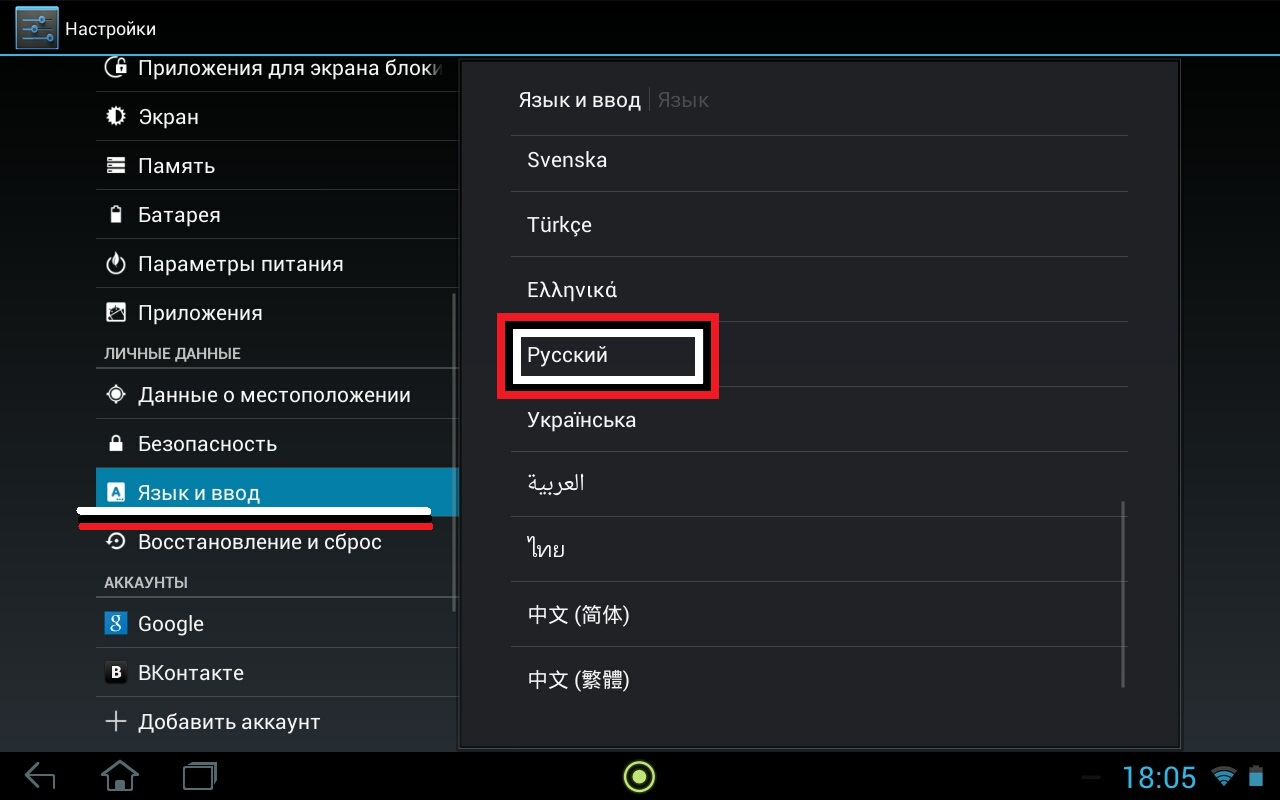
СПРАВКА! Ако такава оферта не е получена и трябва да промените езика, просто отидете в секцията Език.
Избор на Wi-Fi мрежа
Действието е просто:
- преместете превключвателя с пръст настрани;
- изчакайте, докато се покажат наличните мрежи;
- изберете подходящия.
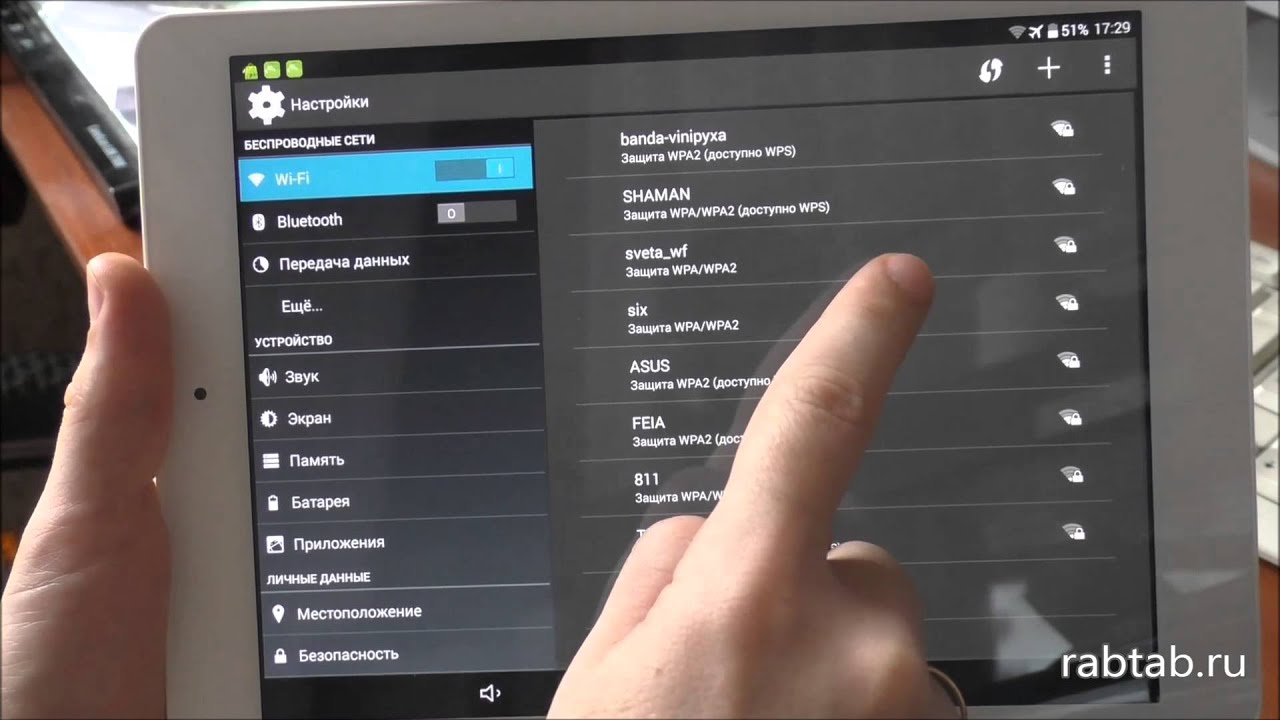
ВАЖНО! На някои таблети, докато се свързват с Wi-Fi мрежа, цялата друга работа е спряна.
Час и дата
В този раздел ще бъдете помолени да зададете точната дата (просто въведете желаното число) и час, като изберете часовата зона.
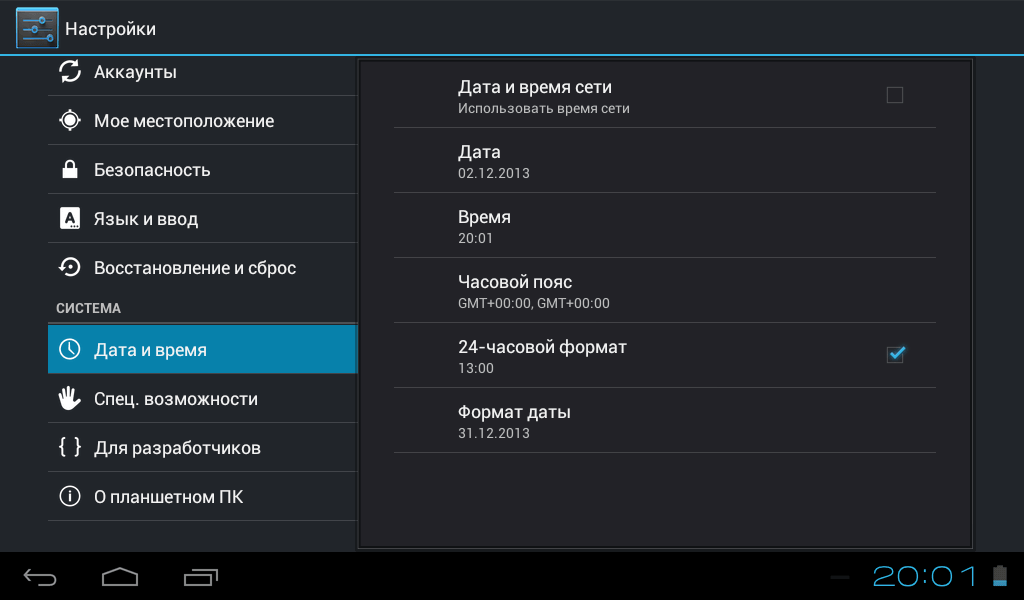
Както показва практиката, географското местоположение няма значение. Просто трябва да изберете нещо близко до настоящия момент. И след това допълнително настройте всичко точно до минутата.
Системата ще предлага и формат на показване на часа: 12 или 24 часа, местоположение на дисплея и външен вид на часовника. Този раздел е важен за работа в Интернет.
ВАЖНО! Браузърът няма да покаже резултатите от заявката, ако устройството е настроено на грешна дата и час.
Настройване на акаунт в Google
Представлява оторизация в услугите на Google. Това ще позволи на собственика на таблета да използва различни мрежови възможности, предоставени от производителите на Android. Може да е необходима интернет връзка, за да завършите тази стъпка успешно.
Архивиране на данни
Позволява ви да запазвате настройките на профила или файловете, съхранени на таблета. Ако съществуващо устройство бъде унищожено, потребителят ще има възможност да влезе в Google акаунт от друга притурка и да възстанови всичко.
Как да настроите таблет с друга операционна система
Специфични настройки за таблети и iPad, работещи на други операционни системи не предоставя съществени разлики от Android.
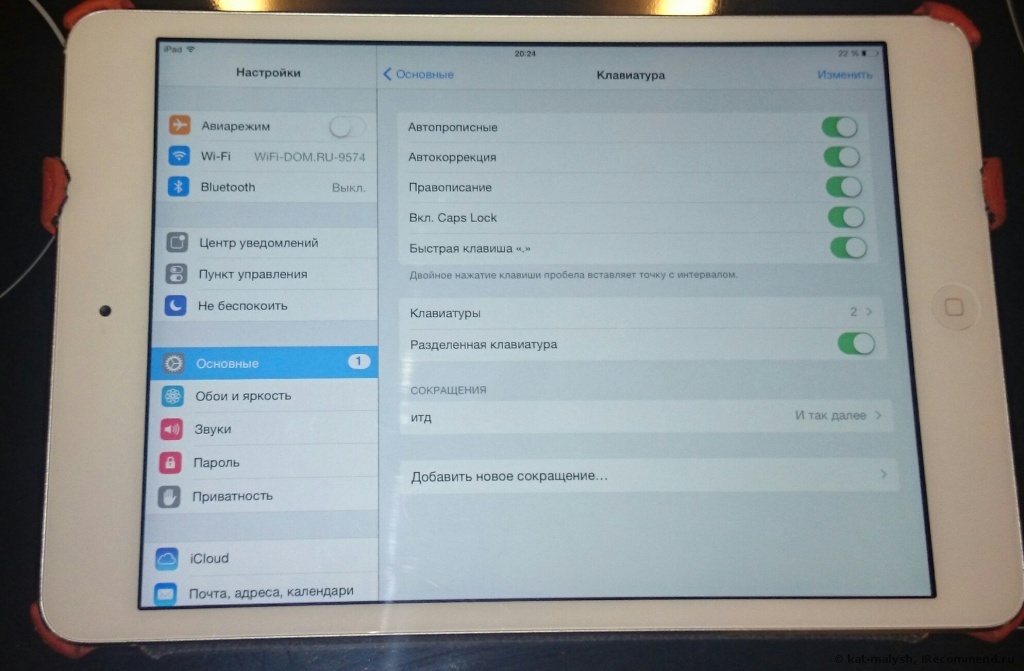
Разликата ще бъде в малко по-различни методи за защита на данните и оторизация в система, различна от Google.
Основните стъпки са същите. Производителите специално са предвидили това, така че човек, свикнал с една система, да може лесно да разбере друга.





